Cum să adăugați widgetul pentru cameră pe Samsung Galaxy

Actualizarea One UI 6 permite utilizatorilor să adauge widget-uri ale camerei pe telefoanele Samsung Galaxy pentru a le personaliza după cum doresc.
Unde este panoul de control în Windows 10? Dar în Windows 11? Cum deschizi panoul de control ? Câte moduri există de a-l deschide? Pentru a răspunde la aceste întrebări, am făcut un pic de testare și experimentare. A trebuit să facem asta pentru că, atât în Windows 11, cât și în Windows 10, Panoul de control este ascuns în comparație cu sistemele de operare mai vechi ale Microsoft, precum Windows 7. Am reușit să alcătuim o listă cu șaptesprezece moduri diferite de a deschide Panoul de control . Să le vedem pe toate, începând cu cele evidente și terminând cu metodele mai geek:
Cuprins
NOTĂ: Am scris acest tutorial folosind Windows 11 build 22000.160 și Windows 10 cu actualizarea din mai 2021 . Dacă utilizați versiuni mai vechi de Windows 11 sau Windows 10, unele lucruri ar putea arăta diferit. Majoritatea metodelor de deschidere a panoului de control sunt aceleași în ambele sisteme de operare. Cu toate acestea, atunci când o metodă funcționează doar într-una dintre ele, o menționăm clar în titlul ei.
1. Cum se deschide Panoul de control în Windows 11 sau Windows 10 utilizând căutarea
Una dintre cele mai rapide moduri de a începe orice în Windows 11 și Windows 10 este să folosești funcția de căutare . Faceți clic sau atingeți butonul de căutare sau caseta de căutare din bara de activități dacă sunteți pe Windows 10. Alternativ, puteți, de asemenea, să apăsați tasta Windows de pe tastatură. Apoi începeți să tastați „panou de control” și faceți clic sau atingeți rezultatul căutării „Panou de control” sau selectați-l și apăsați Deschidere în panoul din dreapta.
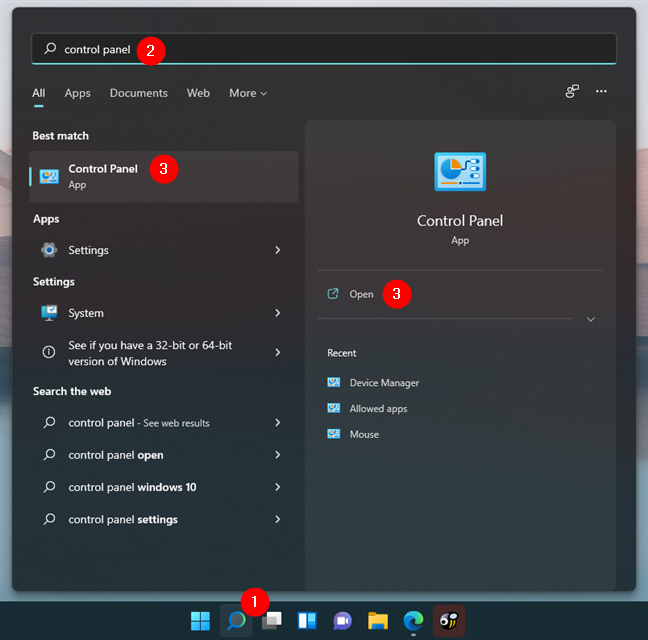
Deschideți Panoul de control în Windows 11 utilizând căutarea
2. Lansați Panoul de control folosind aplicația Setări din Windows 11 sau Windows 10
O modalitate alternativă, dar puțin mai lungă de a utiliza căutarea pentru a deschide Panoul de control , implică utilizarea aplicației Setări . În Windows 11, deschideți Setări și tastați „panou de control” în câmpul de căutare din partea stângă sus a ferestrei. Apoi, faceți clic sau atingeți rezultatul Panoului de control .
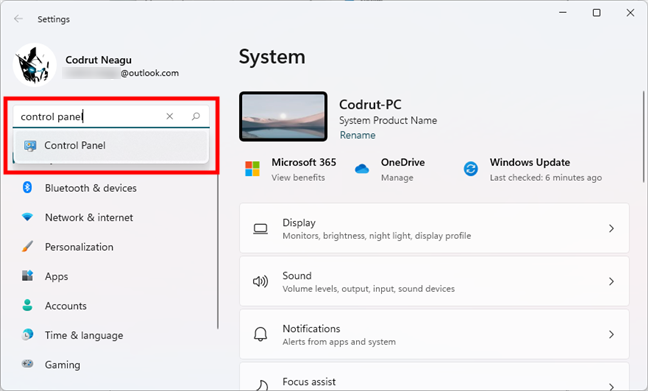
Deschide Panoul de control în Windows 11 folosind căutarea din Setări
În Windows 10, deschideți Setări și tastați „panou de control” în câmpul de căutare aflat în zona centrală sus a aplicației. Odată ce rezultatele căutării sunt afișate, faceți clic sau atingeți rezultatul Panoului de control .
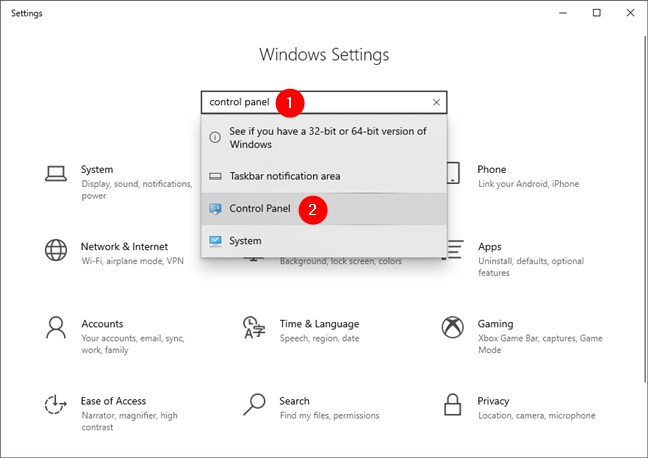
Deschide Panoul de control în Windows 10 din Setări
3. Deschideți Panoul de control în Windows 10 utilizând comanda rapidă a meniului Start
O modalitate simplă de a deschide panoul de control în Windows 10 este din meniul Start . Din păcate, această metodă nu funcționează în Windows 11.
În Windows 10, faceți clic sau atingeți butonul Start sau apăsați tasta Windows de pe tastatură. În meniul Start , derulați în jos la folderul Windows System . Acolo, ar trebui să găsiți o comandă rapidă pentru Panoul de control : faceți clic sau atingeți pe ea și va fi lansat Panoul de control.
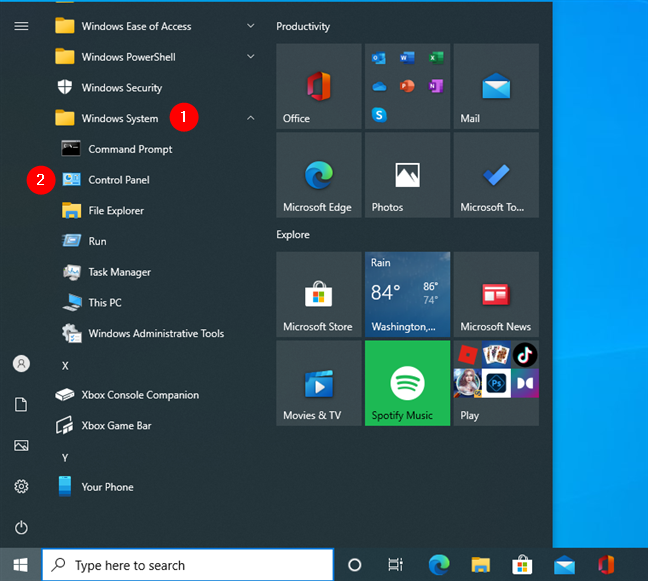
Există o comandă rapidă la Panoul de control în meniul Start al Windows 10
4. Cum se deschide Panoul de control în Windows 11 utilizând meniul Start Instrumente Windows
În Windows 11, există o nouă comandă rapidă numită Instrumente Windows în meniul Start . Îl puteți folosi pentru a ajunge la Panoul de control . Deschideți meniul Start făcând clic/atingând pe sigla Windows de pe bara de activități sau apăsați tasta Windows de pe tastatură. Apoi, deschideți lista Toate aplicațiile și derulați în jos până când găsiți comanda rapidă Instrumente Windows . Faceți clic sau atingeți pe el.
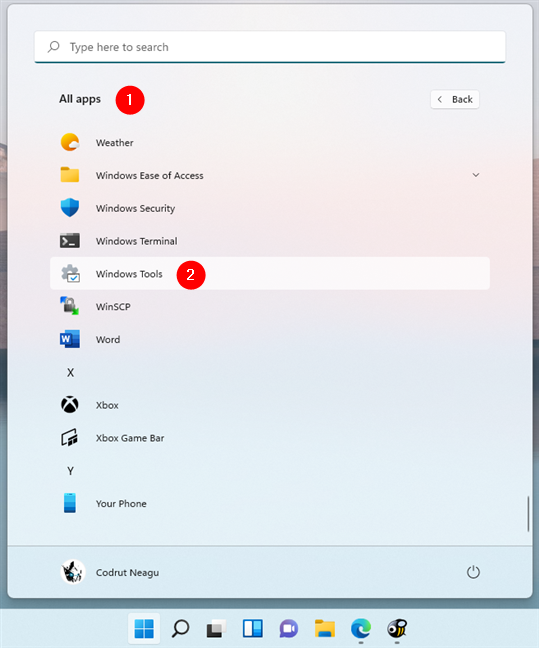
Windows 11 are o comandă rapidă Instrumente Windows în meniul Start
Comanda rapidă Instrumente Windows deschide Panoul de control și vă duce automat la categoria Instrumente Windows . Acum puteți să faceți clic sau să atingeți comanda rapidă din Panoul de control .
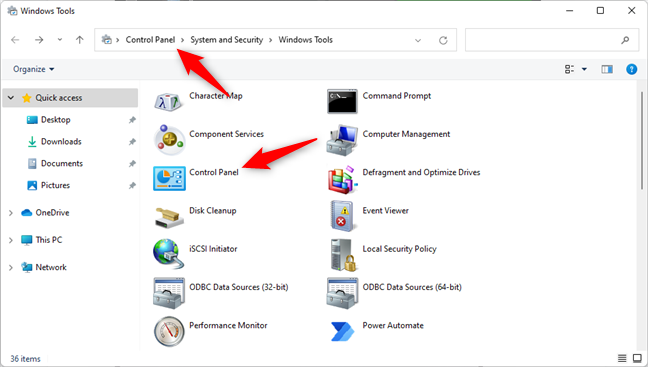
Faceți clic sau atingeți Panoul de control din bara de adrese
5. Fixați o comandă rapidă din Panoul de control în bara de activități sau în meniul Start din Windows 11 sau Windows 10
Pentru a accesa rapid Panoul de control , este posibil să doriți să fixați o comandă rapidă pentru acesta într-un loc în care să îl vedeți fără efort. Unele zone în care ar trebui să luați în considerare fixarea acestuia sunt bara de activități sau meniul Start .
Pentru a face asta în Windows 11 sau Windows 10, căutați Panoul de control așa cum v-am arătat în prima metodă din acest tutorial. Apoi, faceți clic dreapta sau apăsați și mențineți apăsat pe comanda rapidă din Panoul de control , apoi selectați fie „Fixați pe bara de activități” fie „Fixați pentru a începe”, în funcție de ceea ce preferați.
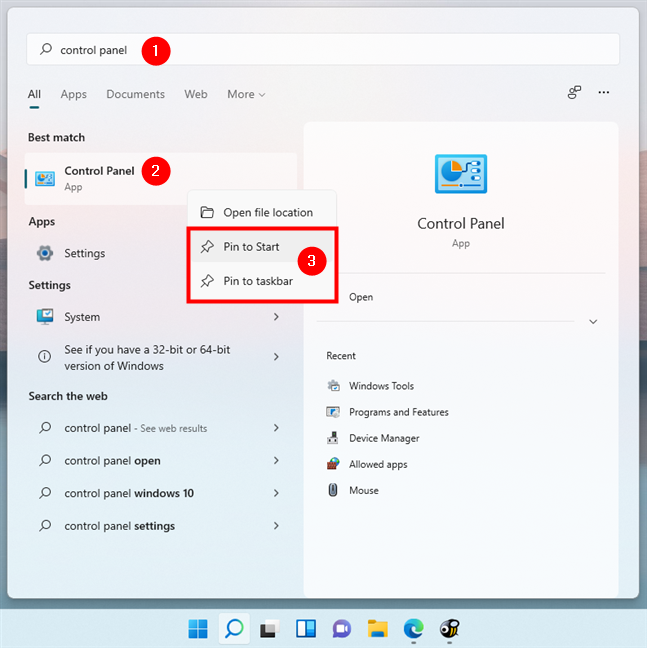
Fixați o comandă rapidă din Panoul de control în meniul Start sau bara de activități din Windows 11
6. Adăugați o pictogramă pe desktop Panoul de control în Windows 11 sau Windows 10
De asemenea, puteți adăuga o pictogramă Panou de control pe desktop . Indiferent dacă utilizați Windows 11 sau Windows 10, deschideți aplicația Setări , accesați Personalizare , accesați Teme și apoi faceți clic sau atingeți „Setări pictograme desktop”.
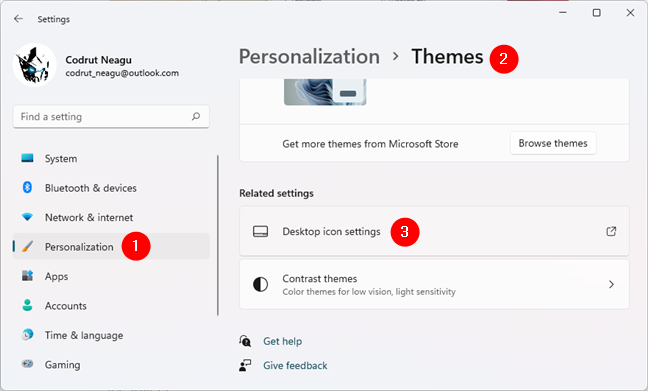
Accesul la setările pictogramei Desktop
În cele din urmă, selectați pictograma de pe desktop Panoul de control și apăsați OK .
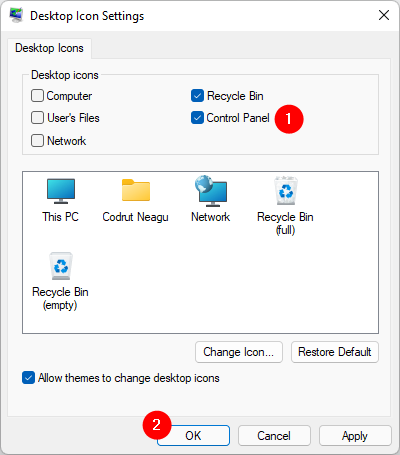
Adăugarea unei comenzi rapide în Panoul de control utilizând Setările pictogramei desktop
7. Creați o comandă rapidă pentru Panoul de control, în Windows 11 sau Windows 10
Într-un mod similar, puteți, de asemenea, să creați pur și simplu o comandă rapidă care deschide Panoul de control și o salvați oriunde doriți. Poate fi pe desktop, precum și într-un folder. Am detaliat pașii pentru crearea unei comenzi rapide în acest tutorial - pașii de bază sunt: faceți clic dreapta sau apăsați și mențineți apăsat pe un spațiu gol de pe desktop sau într-un folder, accesați Nou în meniul contextual și selectați Comandă rapidă . Apoi, în vrăjitorul Creare comandă rapidă , îndreptați noua comandă rapidă către „%windir%\System32\control.exe” , dați-i un nume ( Panoul de control , de exemplu) și salvați-o.
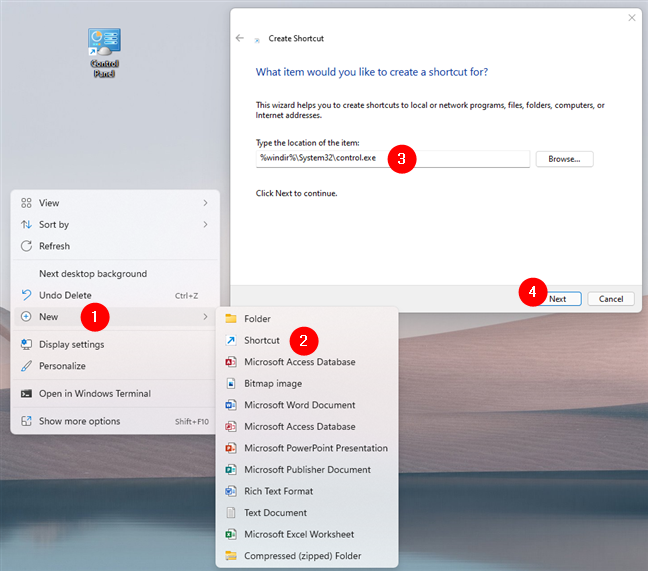
Creați manual o comandă rapidă pentru Panoul de control
8. Cum să deschideți Panoul de control în Windows 11 sau Windows 10, folosind o comandă rapidă din colecția noastră
Dacă preferați să obțineți o comandă rapidă din Panoul de control deja făcută , știți că am adunat una dintre cele mai extinse colecții de comenzi rapide pentru Windows . Descărcați și extrageți-l și, în interior, găsiți comanda rapidă pentru Panoul de control în subfolderul „Windows 10 -> Instrumente de administrare” . Rețineți că această comandă rapidă funcționează atât pentru Windows 10, cât și pentru Windows 11.
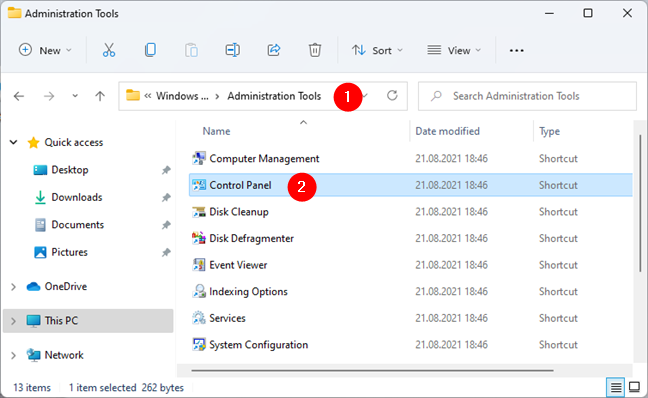
Comanda rapidă din Panoul de control găsită în colecția noastră
9. Deschide Panoul de control utilizând bara de adrese a File Explorer, în Windows 11 și Windows 10
O modalitate ingenioasă de a porni Panoul de control este să utilizați File Explorer . Deschideți File Explorer și faceți clic sau atingeți primul buton caret din bara de cale a folderului din partea de sus.
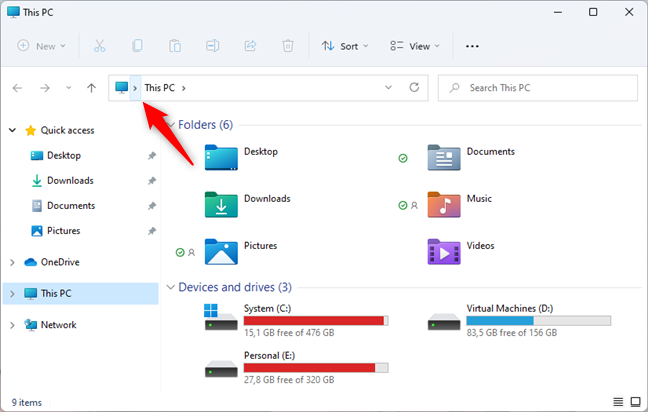
Primul buton caret din bara de adrese a File Explorer
În meniul care apare, selectați Panou de control pentru a-l deschide.
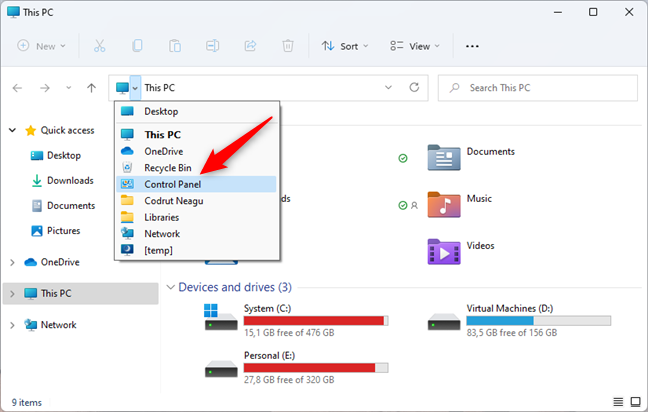
Pornirea panoului de control din File Explorer
Panoul de control este acum deschis și îl puteți utiliza după cum este necesar.
10. Obțineți Panoul de control în lista de foldere din File Explorer, în Windows 11 și Windows 10
File Explorer oferă încă o metodă ușoară de a deschide Panoul de control care funcționează atât în Windows 11, cât și în Windows 10. Deschideți fereastra Opțiuni pentru foldere din File Explorer, selectați fila Vizualizare , activați „Afișați toate folderele” la sfârșitul listei „Setări avansate” , apoi faceți clic sau atingeți OK .
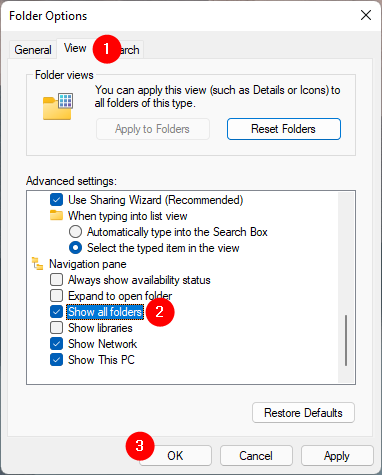
Opțiunea Afișare toate folderele din Opțiunile folderului din File Explorer
Imediat ce faci asta, File Explorer afișează un punct de intrare pentru Control Panel în zona de navigare. Faceți clic sau atingeți pe el și se deschide Panoul de control .
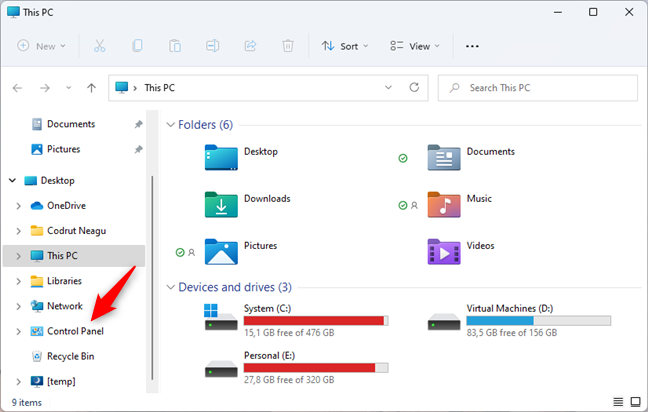
Panoul de control se găsește în panoul de navigare al File Explorer
11. Deschideți Panoul de control rulând fișierul control.exe, în Windows 11 și Windows 10
Fișierul executabil pentru Panoul de control este control.exe . Atât în Windows 11, cât și în Windows 10, îl puteți găsi în folderul Windows din subfolderul System32 . Faceți dublu clic sau atingeți-l și Panoul de control este lansat imediat.
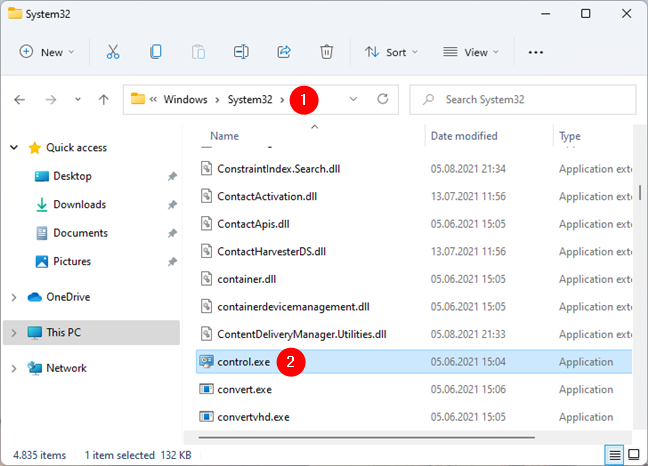
Fișierul control.exe în Windows 11
12. Cum se deschide Panoul de control folosind Run, în Windows 11 și Windows 10
Apăsați tastele Win + R de pe tastatură pentru a deschide fereastra Run . Apoi, tastați „control” și apăsați Enter pe tastatură sau apăsați OK .
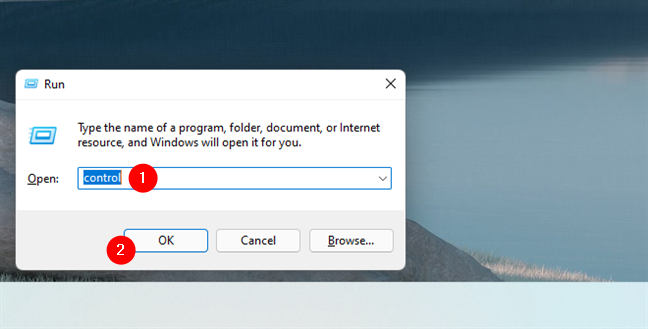
Folosind Run pentru a deschide Panoul de control în Windows 11
13. Deschideți Panoul de control din Linia de comandă sau PowerShell
Dacă vă place Command Prompt , PowerShell sau noul Terminal al Windows 11 , trebuie să știți că comanda pentru pornirea Panoului de control este controlul . 🙂 Introduceți control în aplicația preferată de linie de comandă, apoi apăsați tasta Enter de pe tastatură. Lansează imediat Panoul de control .
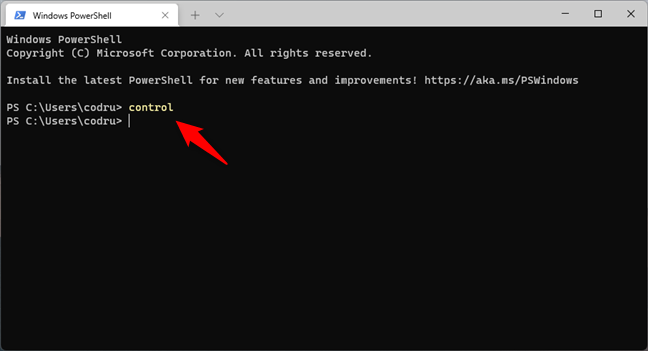
Folosind terminalul Windows 11 pentru a deschide Panoul de control
14. Cum se deschide Panoul de control în Windows 11 sau Windows 10 din Task Manager
O altă modalitate de a deschide Panoul de control este să utilizați Managerul de activități . Lansați Managerul de activități (o modalitate rapidă de a face acest lucru este să apăsați tastele Ctrl + Shift + Esc de pe tastatură). Dacă Managerul de activități se deschide în modul compact , faceți clic sau atingeți „Mai multe detalii”. Apoi, deschideți meniul Fișier și faceți clic sau atingeți „Run new task”.
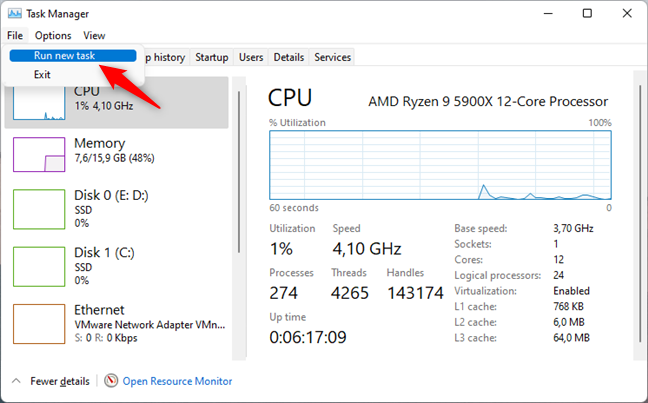
Rulați o nouă sarcină în Task Manager
În fereastra „Creați o activitate nouă” , tastați control și apăsați Enter sau OK .

Deschiderea Panoului de control din Managerul de activități
15. Utilizați Cortana pentru a lansa Panoul de control în Windows 11 sau Windows 10
Iată o metodă de a deschide panoul de control pentru utilizatorii mai vorbăreți: vorbește cu Cortana. Mai întâi, deschideți Cortana folosind căutarea sau făcând clic sau atingând comanda ei rapidă din meniul Start . Apoi, tastați „panou de control” și apăsați Enter sau apăsați pictograma microfonului și folosiți vocea pentru a spune „Deschide panoul de control”.
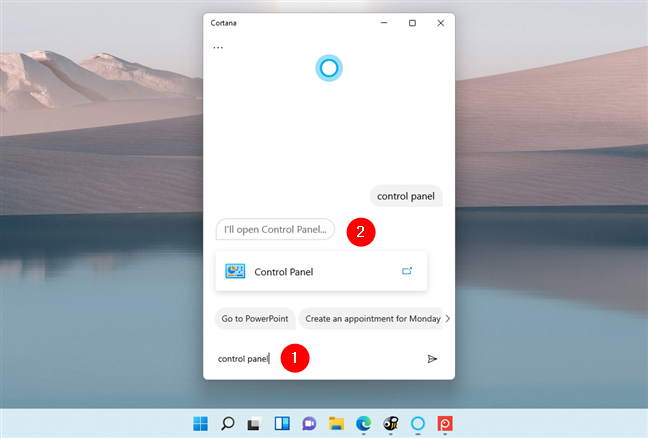
Cererea lui Cortana să deschidă Panoul de control
16. Deschide Panoul de control folosind meniul WinX din Windows 11 sau Windows 10
Această metodă nu funcționează în Windows 11 și nu funcționează nici în cele mai recente versiuni de Windows 10. Funcționa impecabil în primele versiuni de Windows 10, dar acest lucru s-a schimbat după Windows 10 Creators Update. Înainte de aceasta, meniul WinX includea implicit o comandă rapidă pentru Panoul de control. Deși nu mai este cazul, îl puteți recupera indiferent dacă utilizați Windows 11 sau o versiune recentă de Windows 10 urmând acești pași .
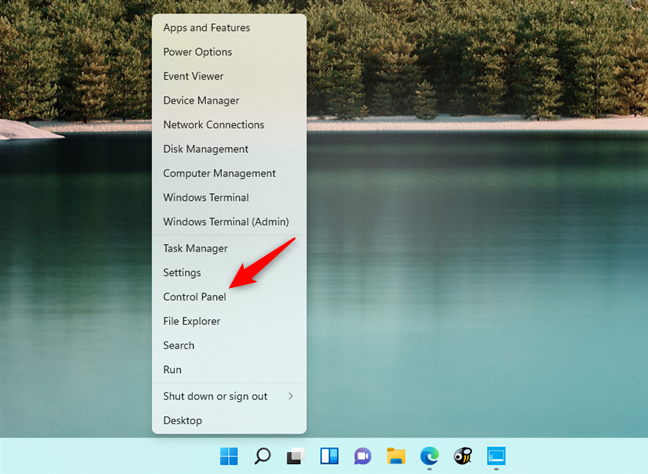
Adăugarea unei comenzi rapide în Panoul de control în meniul WinX din Windows 11
17. Cum să deschideți Panoul de control din bara de instrumente a barei de activități desktop a Windows 10
Această metodă funcționează numai pentru Windows 10 și este mai puțin intuitivă, dar rezultatul ar putea mulțumi mulți utilizatori. Accesați Desktop și faceți clic dreapta sau apăsați lung pe un spațiu gol din bara de activități. Apoi, accesați Barele de instrumente și selectați Desktop .
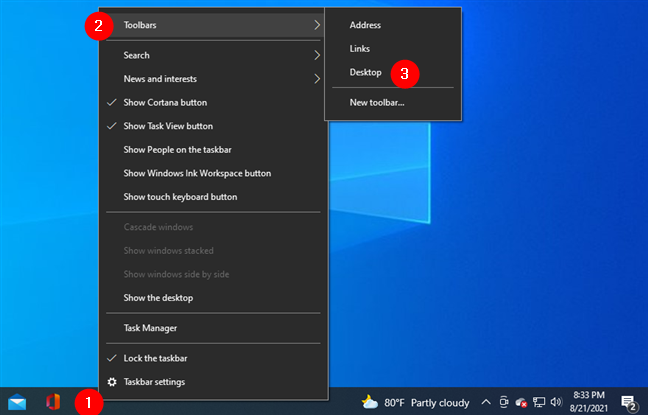
Adăugarea barei de instrumente Desktop la bara de activități
Aceasta adaugă o bară de instrumente Desktop în partea dreaptă a barei de activități. Faceți clic sau atingeți-l și apoi faceți dublu clic pe Panoul de control pentru al deschide.
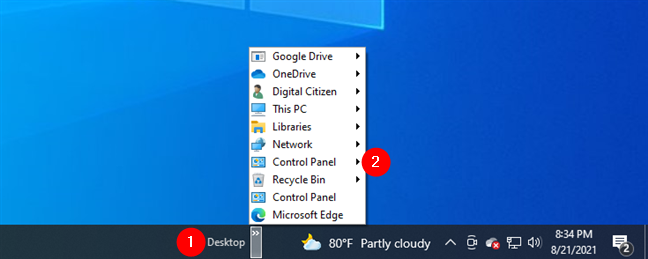
Meniul Panou de control din bara de instrumente Desktop
Ceea ce este frumos la această bară de instrumente este că, dacă treci cu cursorul mouse-ului pe ea, afișează și secțiunile principale și comenzile rapide din Panoul de control . Poate fi un instrument productiv pentru mulți utilizatori.
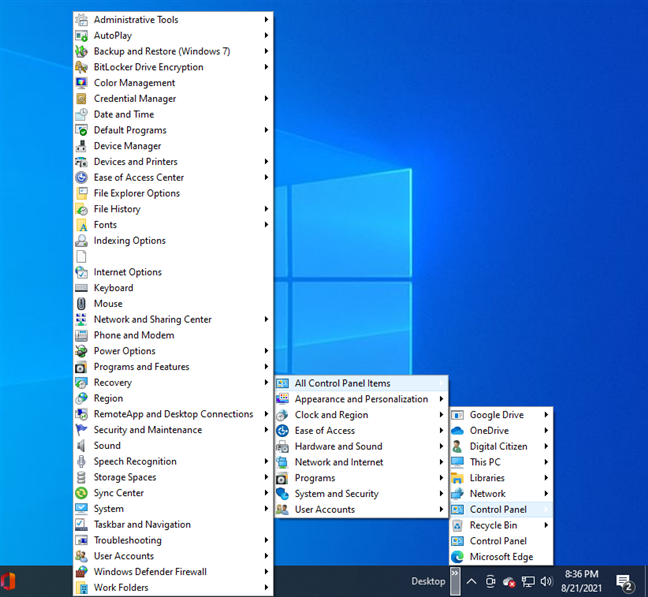
Comenzile rapide din Panoul de control sunt afișate în liste separate
Care este modul tău preferat de a deschide panoul de control în Windows 11 și Windows 10?
Acestea sunt toate metodele pe care le cunoaștem pentru a porni Panoul de control atât în Windows 11, cât și în Windows 10. Unele dintre ele sunt ușoare, în timp ce altele nu sunt la fel de simple. Sperăm că ați găsit această listă de ajutor și, dacă cunoașteți alte metode, nu ezitați să le împărtășiți în secțiunea de comentarii de mai jos.
Actualizarea One UI 6 permite utilizatorilor să adauge widget-uri ale camerei pe telefoanele Samsung Galaxy pentru a le personaliza după cum doresc.
În articolul următor, vom prezenta operațiunile de bază pentru a recupera datele șterse în Windows 7 cu instrumentul de asistență Recuva Portable. Cu Recuva Portable, îl puteți stoca pe orice stick USB convenabil și îl puteți utiliza oricând este necesar. Instrument compact, simplu, ușor de utilizat, cu următoarele caracteristici:
Toate aplicațiile și instrumentele Windows pe care le puteți folosi pentru a afla rapid câte nuclee are procesorul dvs. și câte procesoare logice sau fire de execuție are de oferit. Găsiți aceste informații folosind CMD sau PowerShell.
Ce este UAC (User Account Control) în Windows, cum funcționează, ce opțiuni aveți și de ce nu ar trebui să-l dezactivați niciodată.
Aflați ce este Task View în Windows 10 și cum se deschide, pentru a gestiona desktop-uri virtuale și aplicații, vizualiza cronologia și îmbunătăți productivitatea.
Vă arătăm tot ce trebuie să știți despre Paint în Windows 10: cum să utilizați interfața de utilizator bazată pe panglică, cum să deschideți imagini, să editați imagini, să adăugați text, să decupați și să imprimați.
Aflați cum să vă deconectați de la WhatsApp pe Android, iOS, WhatsApp Web sau WhatsApp Desktop. Cum să vedeți ce dispozitive sunt conectate.
Aflați cum să utilizați WordPad în orice versiune de Windows pentru a crea documente text simple, a le formata, a le edita și a le tipări. Cum să utilizați panglica în WordPad.
Descoperă cum să vezi cine ți-a vizualizat povestea WhatsApp. Poveștile WhatsApp, cunoscute și sub numele de Stări, sunt o modalitate creativă de a împărtăși momentele tale.
Vrei să porți machiaj spectaculos? Aflați cum să creați o cută machiată perfectă pentru un ochi intens care cucerește! Iată cum să o faceți!
Puteți schimba adresa MAC pe dispozitivul dvs. Android fie cu acces root, fie fără acces root. Utilizați Android Terminal Emulator sau BusyBox pentru Android
Din punct de vedere tehnic, iPhone 4 poate face fotografii de 5 Megapixeli și video HDTV1280 x 720 sau pur și simplu 720p. De exemplu, un fișier video înregistrat cu un iPhone care are aproximativ 50 de secunde va avea o dimensiune de peste 60 MB...
Dacă nu mai trebuie să utilizați Galaxy AI pe telefonul dvs. Samsung, îl puteți opri printr-o operațiune foarte simplă. Iată instrucțiuni pentru dezactivarea Galaxy AI pe telefoanele Samsung.
Dacă nu aveți nevoie să utilizați niciun caracter AI pe Instagram, îl puteți șterge rapid. Iată un ghid pentru eliminarea caracterelor AI de pe Instagram.
Simbolul delta în Excel, cunoscut și ca simbolul triunghi în Excel, este folosit foarte mult în tabelele de date statistice, exprimând numere crescătoare sau descrescătoare, sau orice date conform dorințelor utilizatorului.
Pe lângă partajarea unui fișier Google Sheets cu toate foile afișate, utilizatorii pot alege să partajeze o zonă de date Google Sheets sau să partajeze o foaie pe Google Sheets.
Utilizatorii se pot personaliza, de asemenea, pentru a dezactiva memoria ChatGPT oricând doresc, atât pe versiunile mobile, cât și pe computer. Iată instrucțiuni pentru dezactivarea stocării ChatGPT.
În mod implicit, Windows Update va verifica automat actualizările și, de asemenea, puteți vedea când a fost ultima actualizare. Iată instrucțiuni despre cum să vezi când Windows a fost actualizat ultima dată.
Practic, operația de ștergere a eSIM de pe iPhone este și ea simplă de urmat. Iată instrucțiuni pentru eliminarea eSIM de pe iPhone.
Pe lângă salvarea Live Photos ca videoclipuri pe iPhone, utilizatorii pot converti Live Photos în Boomerang pe iPhone foarte simplu.
Multe aplicații activează automat SharePlay atunci când utilizați FaceTime, ceea ce vă poate face să apăsați accidental butonul greșit și să ruinați apelul video pe care îl efectuați.
Când activați Clic pentru a face, funcția funcționează și înțelege textul sau imaginea pe care faceți clic și apoi emite judecăți pentru a oferi acțiuni contextuale relevante.
Pornirea luminii de fundal a tastaturii va face ca tastatura să strălucească, utilă atunci când funcționează în condiții de lumină scăzută sau când colțul tău de joc pare mai rece. Există 4 moduri de a aprinde luminile tastaturii laptopului, pe care le puteți alege de mai jos.
Există multe modalități de a intra în Safe Mode pe Windows 10, în cazul în care nu puteți intra în Windows și nu puteți intra. Pentru a intra în Safe Mode Windows 10 când porniți computerul, vă rugăm să consultați articolul de mai jos de la WebTech360.
Grok AI și-a extins acum generatorul de fotografii AI pentru a transforma fotografiile personale în stiluri noi, cum ar fi crearea de fotografii în stil Studio Ghibli cu filme animate celebre.
Google One AI Premium oferă utilizatorilor o perioadă de încercare gratuită de o lună pentru a se înscrie și a experimenta multe funcții îmbunătățite, cum ar fi asistentul Gemini Advanced.
Începând cu iOS 18.4, Apple permite utilizatorilor să decidă dacă să afișeze căutările recente în Safari.

























